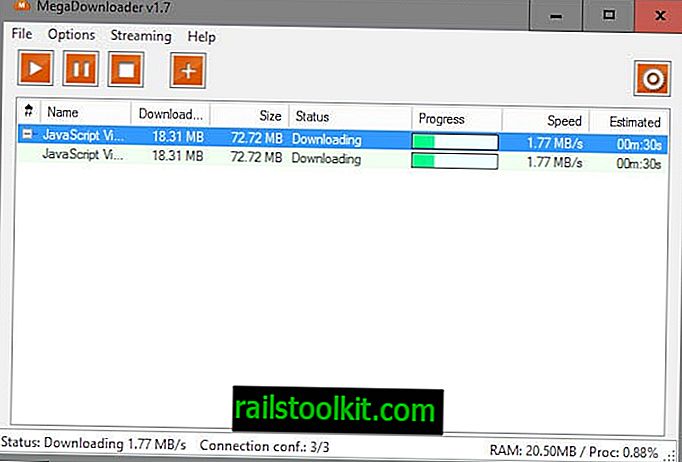Om du gillar en viss video på YouTube mycket kanske du vill spela upp den om och om igen med hjälp av någon form av repetitionsfunktioner.
Problemet är att de flesta användare inte vet att YouTube stöder native loop-funktioner på skrivbordet. Medan du kan hamra på uppspelningsknappen igen så snart videon slutar, är det inte det mest bekväma av alternativen eftersom det kräver manuell åtgärd från din sida.
Följande guide tittar på populära alternativ som du måste upprepa YouTube-videor automatiskt. Guiden är uppdelad i flera delar: den avslöjar hur man aktiverar slingläge på YouTube och tittar på onlinetjänster som lägger till repeteringsfunktioner till alla YouTube-video- och webbläsartillägg.
Tips : Om du tittar på YouTube på skrivbordet kan du högerklicka på vilken video som helst för att aktivera Loop-funktionen.
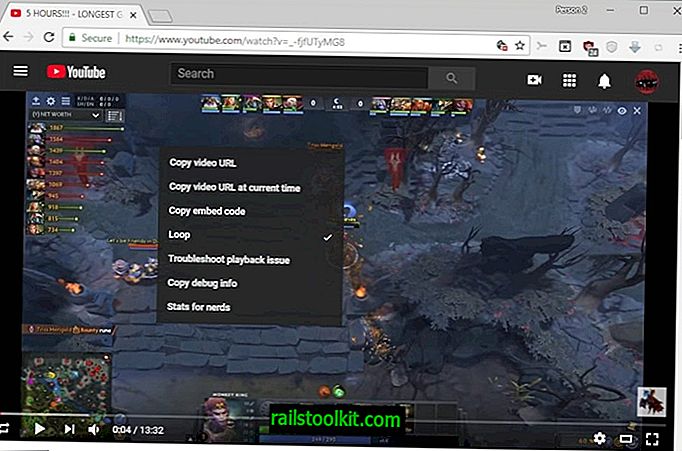
Även om du kan göra det på skrivbordet kan du inte göra det på mobila enheter. Onlinetjänster, tilläggsprogram för webbläsare och appar kan erbjuda ytterligare funktioner som du kan behöva bredvid.
Online tjänster
Onlinetjänster tar alla YouTube-webbadresser som du tillhandahåller och integrerar med upprepad funktionalitet. Processen är enkel men hur den görs beror på vilken tjänst du kommer att använda.
Upprepa YouTube

YouTube Repeat är ett av de enklare alternativen. Allt du behöver göra är att lägga till ordrepetitionen på YouTube-URL: en för att sätta upp videon på repetition.
Du skulle förvandla en URL som //www.youtube.com/watch?v=7yh9i0PAjck till //www.youtube repetition. Com / watch? V = 7yh9i0PAjck och ladda den nya adressen. Den omdirigeras automatiskt till tjänsten som driver funktionen.
Videon bör spelas automatiskt när den nya sidan laddas och den börjar från början igen när den når slutet.
YouTube Loop
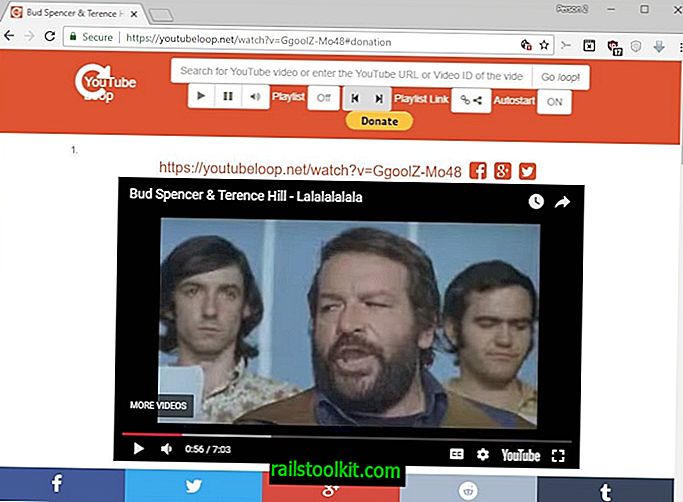
YouTube Loop är en annan tjänst som du kan använda. Det är inte så lätt att använda som den första eftersom du måste redigera två delar av adressen för att få den att fungera.
Om du vill använda den ändrar du en YouTube-video-URL som //www.youtube.com/watch?v=GgoolZ-Mo48 till //www.youtube loop.net / watch? V = GgoolZ-Mo48. Som du ser måste du lägga till slinga till domännamnet och ersätta com-förlängningen med netto för att det ska fungera.
Observera att du kan gå direkt till båda platserna för att klistra in YouTube-webbadresser som du vill spela.
Andra onlinetjänster som låter dig slinga YouTube-videor:
- Tube Replay : //www.tubereplay.com/
- YouTube på Repeat : //youtubeonrepeat.com/
- YouTube Repeater : //www.youtuberepeater.com/
Webbläsartillägg för att slinga YouTube-videor
Webbläsartillägg integrerade direkt i webbläsaren och kan lägga till repetitions- eller loopingfunktioner direkt till alla videor du spelar på YouTube.
Metoden har fördelar och nackdelar:
- Positivt: fungerar direkt på YouTube så att ingen tredjeparts domän laddas alls.
- Negativt: du måste installera en webbläsarextension som kan använda RAM när den laddas. Vissa tillägg kräver också behörigheter som inte är motiverade, t.ex. för att köra på alla webbplatser och inte bara på YouTube.
Jag valde tillägg som bara kräver behörigheter.
YouLoop (Firefox)
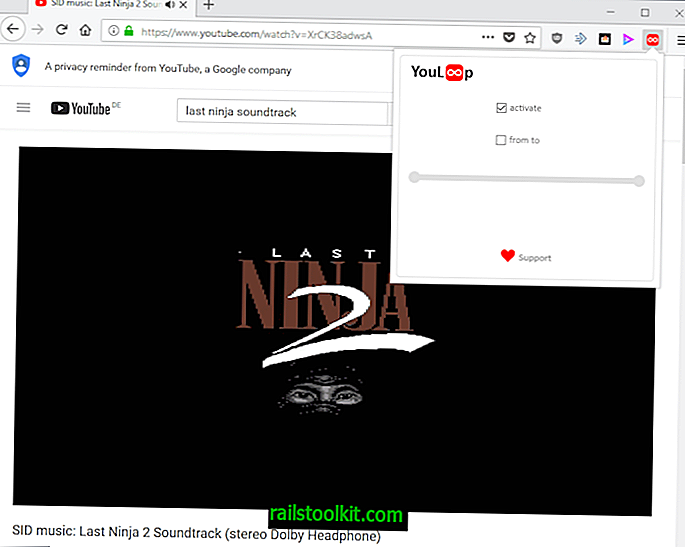
Firefox-användare kan kolla in webbläsarförlängningen YouLoop - Upprepa video / ljud oändligt på YouTube. Det möjliggör repeteringsläge på YouTube automatiskt så att alla videoklipp som du spelar på webbplatsen loopas automatiskt.
Ett klick på förlängningsikonen visar alternativ för att inaktivera funktionaliteten eller för att endast upprepa en viss del av videon.
YouTube Repeat-knapp (Chrome)
Webbläsarförlängningen för Google Chrome lägger till en upprepningsknapp till videospelaren på YouTube. Du måste klicka på ikonen för att aktivera repetitionsläge. Ett andra klick inaktiverar det igen. Videon spelas upp automatiskt i en slinga när du aktiverar läget.
Nu Du: tittar du på videor på YouTube?
Relaterade artiklar
- DTube är mer än ett YouTube-alternativ
- Gruppera dina YouTube-prenumerationer efter ämne
- Hur man tittar på YouTube-videor på skrivbordet (utan webbläsare)
- Spela ljud bara på YouTube för att spara bandbredd
- Vad är YouTube Music, Youtube Music Premium och YouTube Premium?